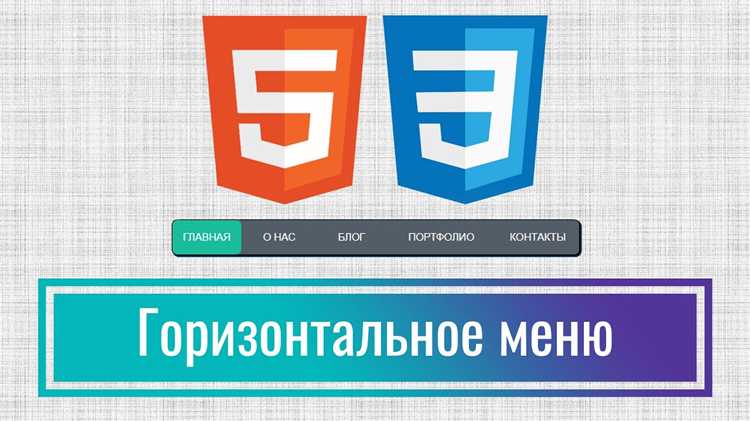
Горизонтальные меню являются важным элементом дизайна, обеспечивающим удобную навигацию по сайту. Они часто используются в верхней части страницы для размещения ссылок на основные разделы. Чтобы создать такое меню, достаточно использовать базовые возможности CSS, не прибегая к сложным фреймворкам или JavaScript.
Основная структура меню состоит из контейнера и нескольких элементов списка. Важно правильно настроить поведение элементов списка с помощью свойств CSS, чтобы обеспечить плавное и отзывчивое отображение на разных устройствах.
Для начала следует использовать <ul> для создания списка и <li> для каждого пункта меню. Эти элементы по умолчанию располагаются вертикально, но с помощью свойства display: inline-block; или flexbox можно легко изменить их расположение на горизонтальное.
Использование flexbox позволяет значительно упростить выравнивание и распределение элементов в горизонтальном меню. С помощью одного свойства display: flex; можно управлять не только размещением элементов, но и их выравниванием, расстоянием между ними и ориентацией.
При создании меню важно учитывать такие аспекты, как отступы, анимации при наведении и стилизацию активных элементов. Применяя базовые принципы CSS, можно добиться как простого, так и более сложного меню с динамическими эффектами.
Выбор подходящей структуры HTML для горизонтального меню
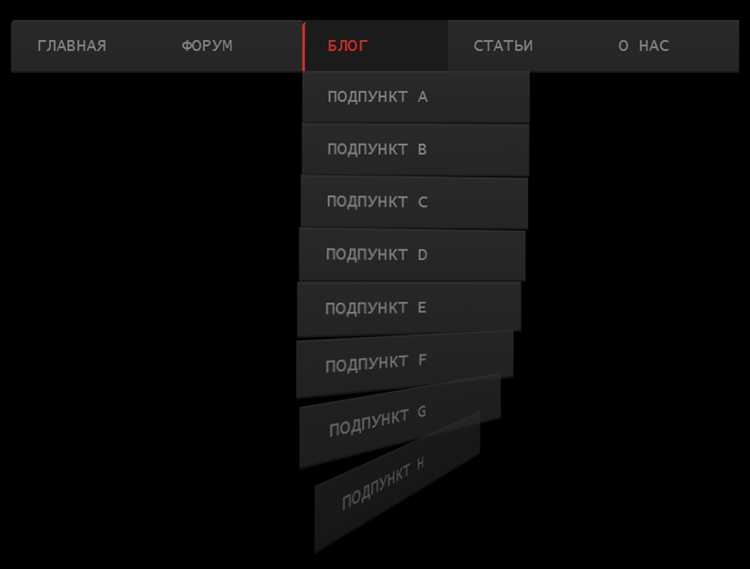
Внутри блока <nav> рекомендуется использовать неупорядоченный список <ul> с элементами списка <li> для каждого пункта меню. Такой подход обеспечивает легкость в организации структуры и простоту при применении стилей. Каждый элемент списка будет представлять собой ссылку <a>, что позволяет пользователю переходить по различным разделам сайта.
Пример структуры HTML для горизонтального меню:
<nav> <ul> <li><a href="home.html">Главная</a></li> <li><a href="about.html">О нас</a></li> <li><a href="services.html">Услуги</a></li> <li><a href="contact.html">Контакты</a></li> </ul> </nav>
Для улучшения визуальной структуры меню важно придерживаться принципов последовательности и простоты. Каждый пункт меню должен быть четко выделен, и между ними должен быть достаточный интервал для удобства навигации. Рекомендуется избегать вложенных списков внутри элементов меню, так как это может усложнить восприятие и привести к проблемам с адаптивностью.
Если меню предполагает наличие подменю, можно использовать вложенные списки. Однако в таком случае важно обеспечить четкую иерархию, чтобы структура оставалась интуитивно понятной и доступной. Лучше избегать глубоких вложений, поскольку это усложняет использование меню, особенно на мобильных устройствах.
Основы стилизации меню с использованием display: flex
Основное преимущество использования display: flex заключается в том, что оно автоматически выравнивает элементы по горизонтали, избавляя от необходимости вручную вычислять позиции каждого элемента меню. Рассмотрим пример:
Чтобы применить display: flex, необходимо установить его для контейнера, которым в нашем случае является <ul>. Это создаст горизонтальную раскладку элементов. Добавим базовый CSS для этого:
.menu {
display: flex;
list-style-type: none;
padding: 0;
margin: 0;
}
.menu li {
margin-right: 20px;
}
.menu li:last-child {
margin-right: 0;
}
В данном примере display: flex размещает все элементы <li> в одну строку. Свойство margin-right добавляет отступы между пунктами меню, а для последнего элемента отступ убирается с помощью :last-child.
С помощью justify-content можно управлять распределением элементов по горизонтали. Например, для выравнивания пунктов по центру используем:
.menu {
display: flex;
justify-content: center;
}
Если требуется разместить элементы с равномерными промежутками, используйте:
.menu {
display: flex;
justify-content: space-between;
}
Помимо этого, align-items позволяет выровнять элементы по вертикали относительно контейнера. Например, чтобы элементы меню выравнивались по центру по вертикали:
.menu {
display: flex;
align-items: center;
}
Использование display: flex дает большую гибкость и упрощает создание адаптивных меню, так как элементы можно легко адаптировать под различные размеры экрана, добавляя медиазапросы для изменения расположения в зависимости от ширины окна.
Таким образом, display: flex – это мощный инструмент для создания горизонтальных меню, позволяющий избежать сложных решений, упрощая процесс и делая код более читаемым и поддерживаемым.
Настройка отступов и выравнивания элементов меню
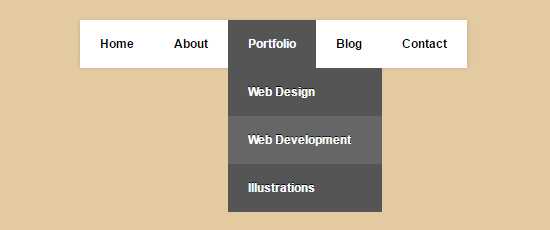
Для создания корректного горизонтального меню важно правильно настроить отступы между элементами. Это можно сделать с помощью свойства margin для создания пространства между ссылками и padding для управления внутренними отступами внутри элементов меню. Например, установив margin-right, можно контролировать расстояние между пунктами меню, а padding поможет отрегулировать расстояние между текстом и границами элемента.
Для выравнивания элементов меню можно использовать несколько подходов. Одним из самых распространённых является применение display: inline-block, что позволяет элементам выстраиваться в строку и контролировать их отступы. Также возможен вариант с display: flex, который даёт больше гибкости и точности в выравнивании. Используя justify-content: space-between, можно равномерно распределить пункты по всей ширине контейнера, а align-items: center поможет выровнять их по вертикали.
Для выравнивания текста внутри элементов меню используется свойство text-align. Обычно для горизонтального меню применяют text-align: center для центрирования текста, но можно также использовать left или right для нужного выравнивания.
Если необходимо настроить отступы и выравнивание для выпадающих подменю, следует учитывать их позиционирование. Использование position: absolute в сочетании с top, left и transform позволяет точно располагать подменю относительно родительского элемента.
Как изменить внешний вид элементов при наведении (hover)
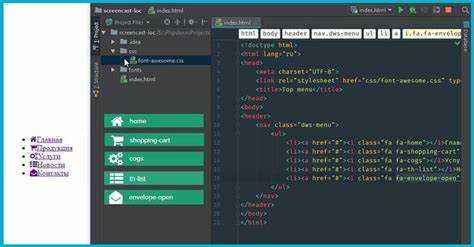
Селектор :hover позволяет изменить внешний вид элемента, когда курсор находится над ним. Это основной инструмент для создания интерактивных элементов в меню, таких как изменение цвета, фона или эффекта тени.
Для изменения фона при наведении можно использовать свойство background-color. Пример:
nav a:hover {
background-color: #ff9900;
}
Это изменит цвет фона ссылки в навигационном меню на оранжевый при наведении. Также можно изменять цвет текста с помощью color, что позволяет выделить элемент:
nav a:hover {
color: white;
}
Чтобы добавить анимацию при изменении стилей, используйте свойство transition. Например, плавное изменение фона:
nav a {
transition: background-color 0.3s ease;
}
nav a:hover {
background-color: #ff9900;
}
Если хотите добавить эффект тени, используйте box-shadow:
nav a:hover {
box-shadow: 0 4px 8px rgba(0, 0, 0, 0.2);
}
Для создания эффекта масштабирования, который увеличивает ссылку при наведении, используйте transform: scale:
nav a:hover {
transform: scale(1.1);
}
Эти техники позволяют создать динамичные и привлекательные элементы меню, улучшая пользовательский опыт.
Добавление активных состояний для выбранных пунктов меню
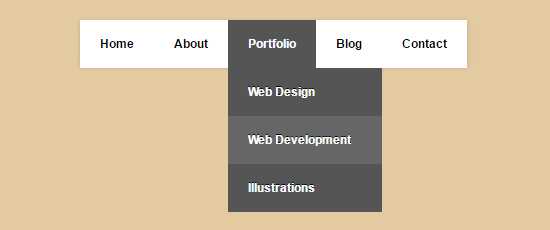
Для выделения активного пункта меню используйте псевдокласс :active или лучше :focus для более удобной работы с клавиатурой. Однако, на практике часто применяется :hover для динамичного изменения внешнего вида при наведении мыши. Чтобы учесть активность пункта после выбора, стоит использовать класс active в HTML или манипулировать этим классом с помощью JavaScript.
Пример создания активного состояния с использованием класса:
Активный пункт может менять свой цвет фона или текст, чтобы подчеркнуть текущую позицию пользователя в навигации:
nav a.active {
background-color: #3498db;
color: white;
}
Для динамической работы с активным состоянием через JavaScript, например, при переключении между пунктами меню, можно добавлять или удалять класс active следующим образом:
document.querySelectorAll('nav a').forEach(function(link) {
link.addEventListener('click', function() {
document.querySelectorAll('nav a').forEach(function(item) {
item.classList.remove('active');
});
link.classList.add('active');
});
});
При таком подходе активный элемент будет сохраняться после клика, улучшая взаимодействие пользователя с меню.
При использовании :focus для выделения активного элемента на клавиатуре, не забывайте, что необходимо учитывать визуальные аспекты доступности. Выделение активного элемента на клавиатуре помогает пользователям с ограниченными возможностями легко ориентироваться на странице:
nav a:focus {
outline: 3px solid #f39c12;
background-color: #34495e;
}
Это не только улучшает визуальный акцент на активном пункте, но и соответствует стандартам доступности, позволяя пользователям на клавиатуре легко отслеживать своё местоположение на странице.
Использование медиа-запросов для адаптивного горизонтального меню
Медиа-запросы позволяют изменять стиль горизонтального меню в зависимости от размера экрана устройства. Это необходимая практика для обеспечения удобного отображения на мобильных и планшетных устройствах.
Для создания адаптивного меню, важно понимать, что на широких экранах элементы могут располагаться горизонтально, а на узких экранах – вертикально. Используя медиа-запросы, можно менять поведение меню в зависимости от ширины экрана.
Пример базового горизонтального меню:
ul {
list-style-type: none;
padding: 0;
margin: 0;
}
ul li {
display: inline-block;
padding: 10px 20px;
}
ul li a {
text-decoration: none;
color: #000;
}
Для изменения на мобильных устройствах используйте медиа-запросы. Например, при ширине экрана до 768px можно изменить меню на вертикальное:
@media (max-width: 768px) {
ul {
padding: 0;
}
ul li {
display: block;
width: 100%;
text-align: center;
}
}
В этом примере все элементы меню превращаются в блоки, что позволяет выстроить их вертикально. Также можно добавлять другие стили, например, изменения шрифта или цвета фона, чтобы улучшить внешний вид на мобильных устройствах.
Если нужно сделать меню более удобным для пользователей с сенсорными экранами, можно увеличить размеры элементов с помощью медиа-запросов. Это поможет улучшить область клика для пальцев:
@media (max-width: 768px) {
ul li {
padding: 15px 0;
font-size: 18px;
}
}
Также стоит учитывать ориентацию устройства. Для экранов в вертикальной ориентации (портретный режим) меню может выглядеть иначе, чем для горизонтальной ориентации (ландшафтный режим). Для этого можно использовать медиа-запросы с параметром orientation:
@media (max-width: 768px) and (orientation: portrait) {
ul li {
text-align: left;
}
}
Такие настройки дают возможность динамически подстраивать меню под любые условия, обеспечивая его удобство и функциональность на различных устройствах.
Как улучшить доступность горизонтального меню с помощью ARIA
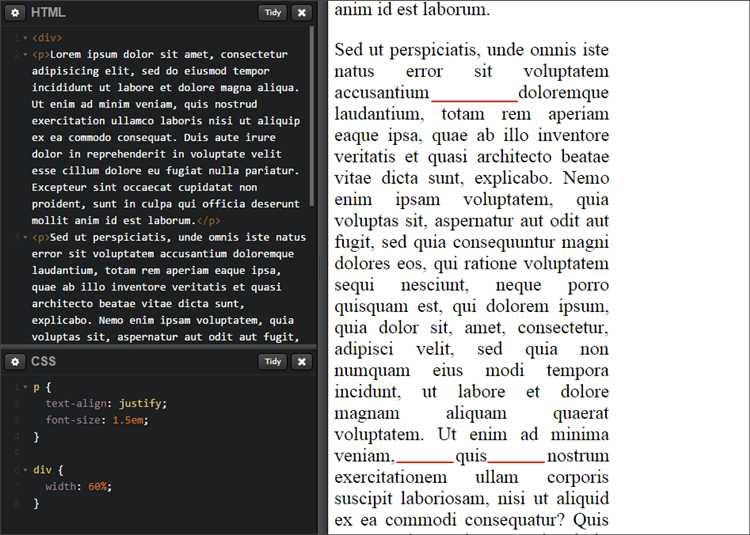
Добавьте атрибут role="navigation" к контейнеру меню. Это позволяет экранным читалкам точно идентифицировать его как навигационную область. Пример:
<nav role="navigation">Каждому пункту меню можно задать атрибут role="menuitem". Это помогает читалкам отличать элементы меню от других ссылок на странице:
<a href="#" role="menuitem">Главная</a>Если в меню есть подменю, используйте атрибуты aria-haspopup="true" и aria-expanded для отображения состояния подменю. Атрибут aria-expanded должен быть динамически изменен с false на true при открытии подменю, чтобы указать, что оно активно:
<a href="#" role="menuitem" aria-haspopup="true" aria-expanded="false">Услуги</a>Кроме того, для улучшения восприятия активного пункта меню используйте атрибут aria-current="page" для указания текущей страницы. Это помогает пользователю понять, где он находится в навигации:
<a href="#" role="menuitem" aria-current="page">О нас</a>Не забывайте об использовании атрибута aria-label для кнопок или других элементов, которые не имеют текстового содержимого, но выполняют важные функции. Это обеспечит экранным читалкам точное описание назначения элементов:
<button aria-label="Меню">☰</button>Также полезно добавить атрибут tabindex="0" к элементам меню, чтобы обеспечить правильную навигацию по элементам с помощью клавиши Tab:
<a href="#" role="menuitem" tabindex="0">Контакты</a>Таким образом, правильное использование ARIA атрибутов позволяет улучшить доступность горизонтального меню, делая его более понятным и удобным для пользователей с ограниченными возможностями. Это также способствует лучшему восприятию интерфейса и повышает общую usability сайта.
Вопрос-ответ:
Что такое горизонтальное меню и зачем оно нужно?
Горизонтальное меню — это навигационная панель, расположенная горизонтально на веб-странице. Оно помогает пользователям быстро найти нужную информацию или разделы сайта. Обычно такие меню используются в верхней части страницы и содержат ссылки на главные страницы или категории сайта. Это удобный способ организовать контент, особенно для сайтов с ограниченным количеством разделов.






